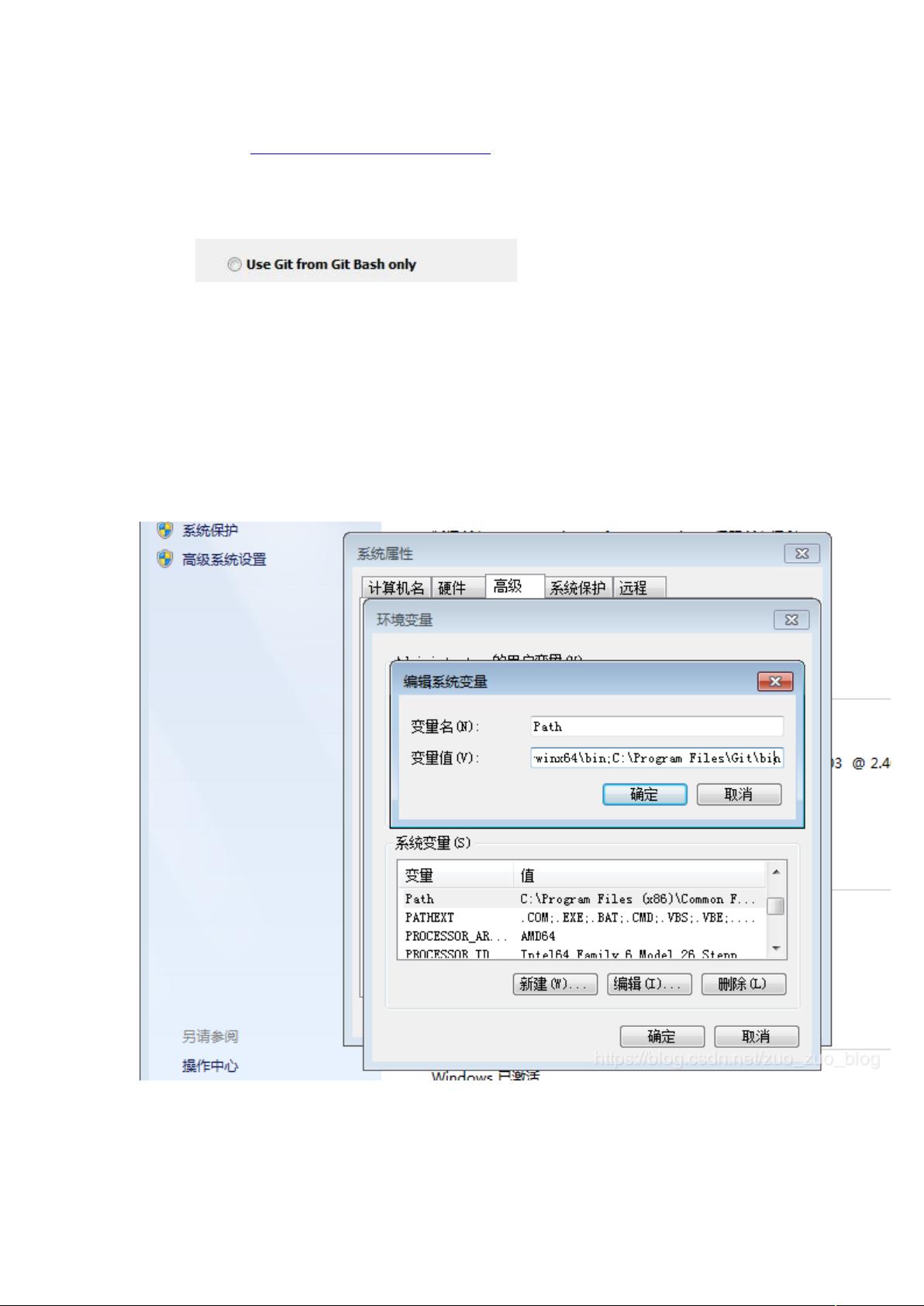Git全攻略:从安装到本地远程关联配置详解
本文档详细介绍了如何在Windows系统上安装并配置Git,以便于本地开发与远程GitHub仓库的关联。以下是关键步骤和配置说明:
1. **Git安装**:
- 从官方下载地址 <https://gitforwindows.org/> 下载Git,确保选择"Use Git from the Windows Command Prompt"选项。
- 安装后,将Git的安装路径添加到系统环境变量的Path中,通常在`C:\Program Files\Git`。
2. **配置Git Bash**:
- 右键点击任何位置选择 "Git Bash Here" 打开Git命令行工具。
3. **设置用户名和邮箱**:
- 在命令行中运行 `git config --global user.name` 和 `git config --global user.email` 设置你的用户名和邮箱。验证配置是否正确,会在`C:\Users\你的用户名\.gitconfig` 文件中看到。
4. **搭建SSH连接**:
- 为了实现无密码登录GitHub,需要生成SSH密钥对(id_rsa 和 id_rsa.pub)。
- 使用命令 `ssh-keygen -t rsa -C "你的电子邮件地址"` 进行生成,并将生成的id_rsa.pub文件内容复制到GitHub的SSH密钥设置中。
5. **测试SSH连接**:
- 输入 `ssh -T git@github.com` 检查SSH连接是否正常,如果成功,会在`~/.ssh/known_hosts`文件中记录GitHub的公钥。
6. **本地项目管理**:
- 创建本地Git项目,例如 `git init`,并将远程仓库地址添加为origin:
```
git remote add origin git@github.com:your_username/your_project.git
```
7. **关联本地与远程项目**:
- 通过上述步骤确认远程项目已关联本地,可以开始推送代码到远程仓库。
本文提供了一个全面的指南,帮助新手理解并完成Git的安装和配置,确保本地开发环境与GitHub仓库的无缝对接。通过这些步骤,开发者可以轻松地管理版本控制,提升协作效率。
1711 浏览量
677 浏览量
点击了解资源详情
点击了解资源详情
点击了解资源详情
2025-01-16 上传
2024-12-30 上传
455 浏览量
2024-07-02 上传
zuo_zuo_blog
- 粉丝: 300
最新资源
- 深入解析ELF文件格式及其在操作系统中的应用
- C++ Primer 第四版习题解答(前五章)
- 数学建模必备:实用先进算法详解
- 500毫秒打字游戏实现与键盘事件处理
- 轨迹跟踪算法:无根求曲线绘制的高效方法
- UML指南:Java程序员的全面设计实践
- 探索WPF:新一代Web呈现技术
- 轻量级Java企业应用:POJO实战
- Linux指令详解:cat、cd和chmod
- 使用SWIG将C++绑定到Python的实战指南
- 掌握Linux shell编程:实战指南与变量操作
- Linux多用户创建与设备挂载指南
- Tapestry4入门与框架演变解析
- C#入门指南:从语言概述到实战编程
- MIME类型详解:从电子邮件到浏览器的多媒体数据处理
- Solaris10操作系统学习指南